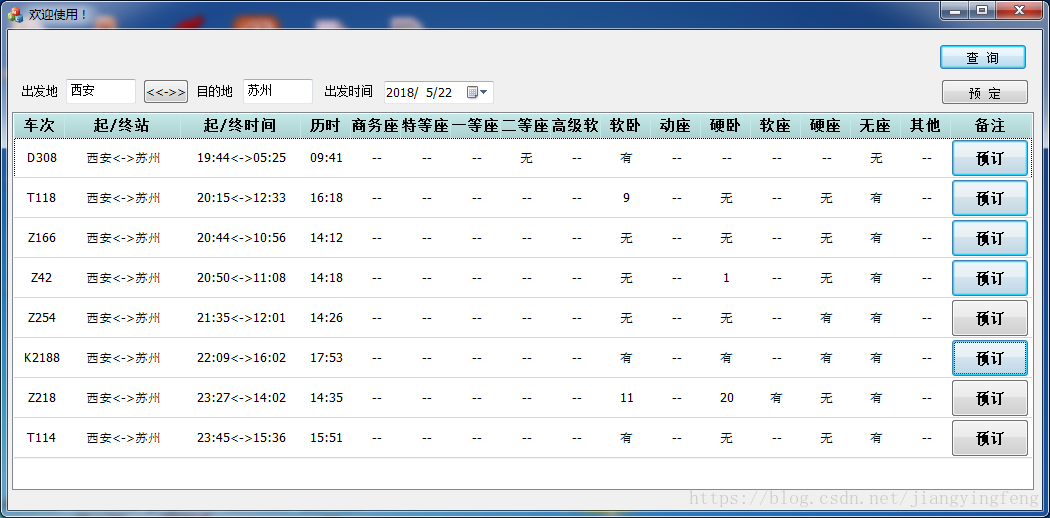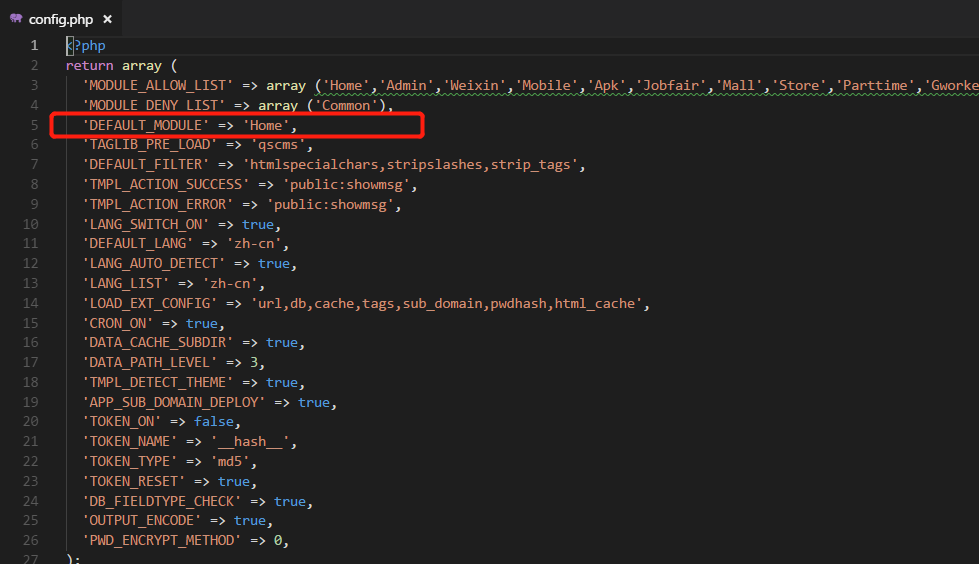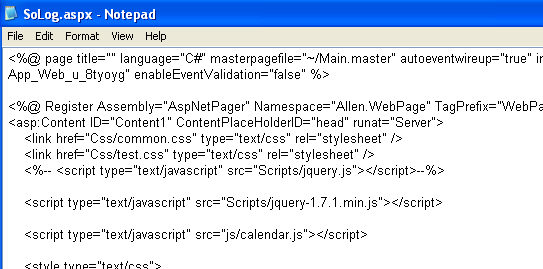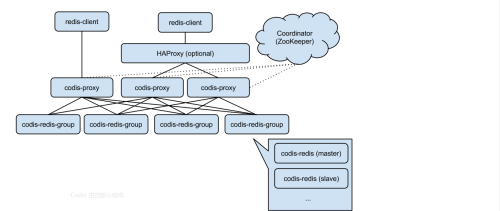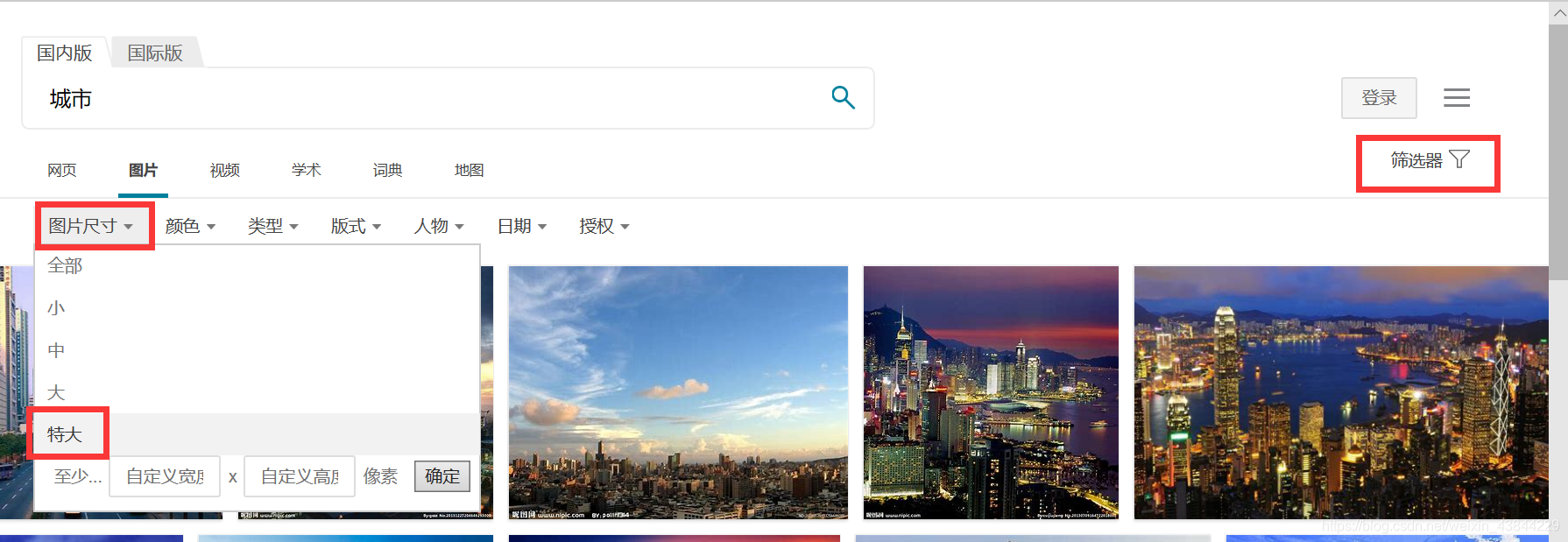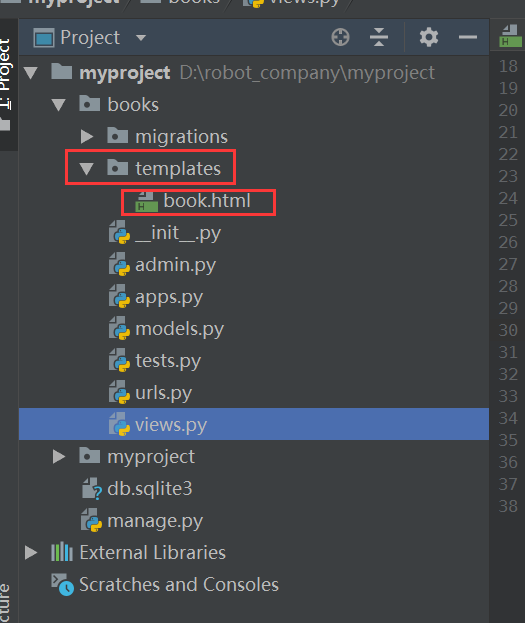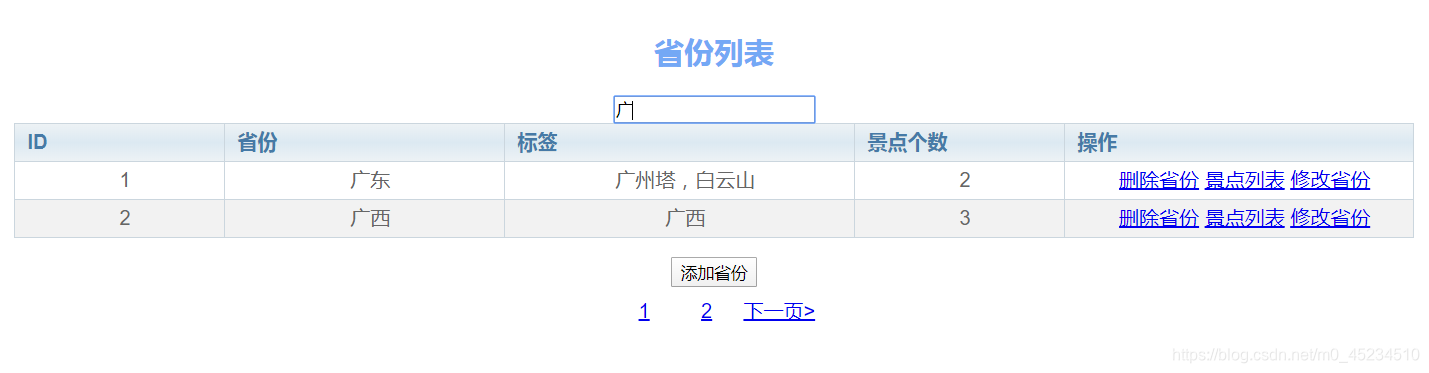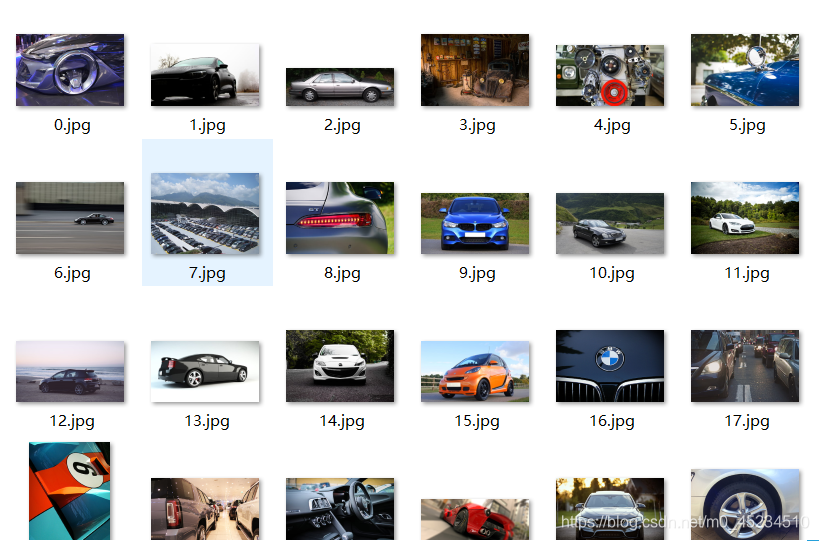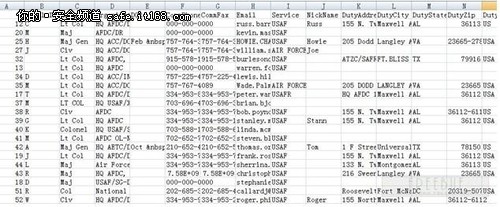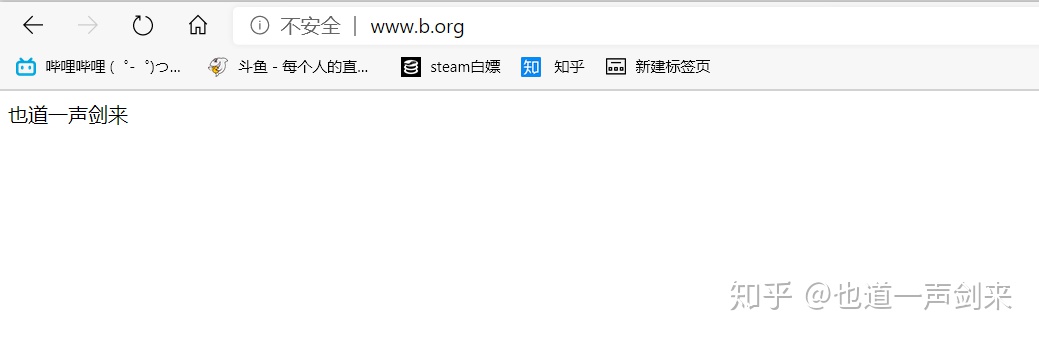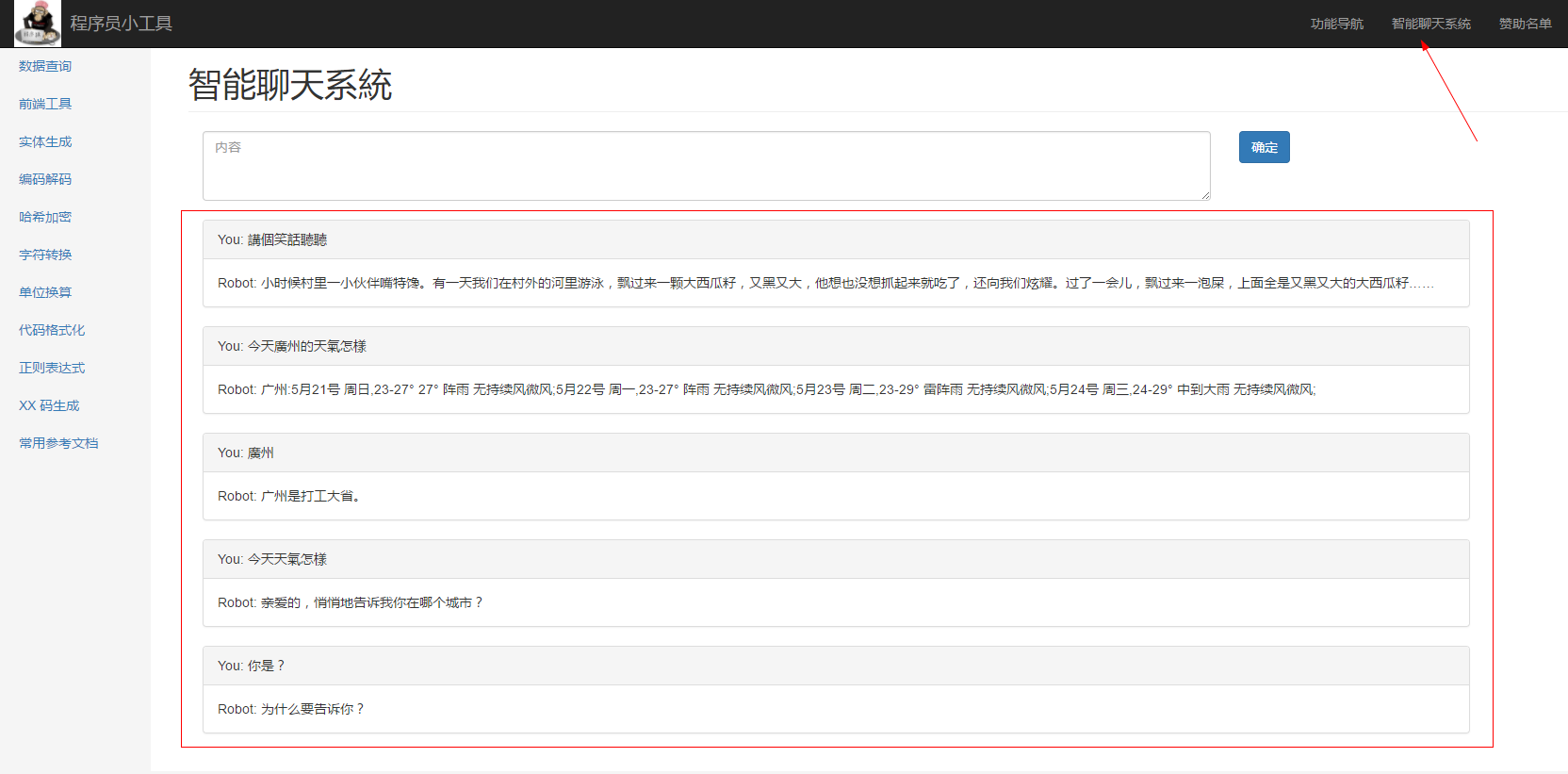打开Windows Azure管理门户,点击左侧边栏网站标签,然后点击“创建网站”按钮:
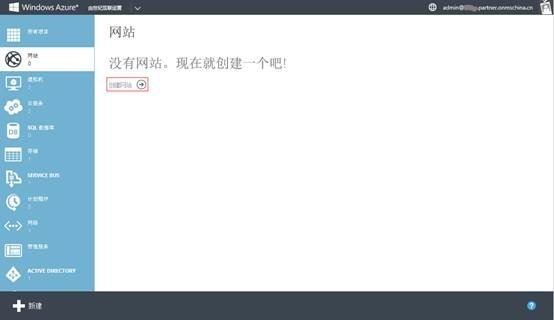
在接下来的配置页面输入预想的URL,并选择宿主计划和服务所在位置:
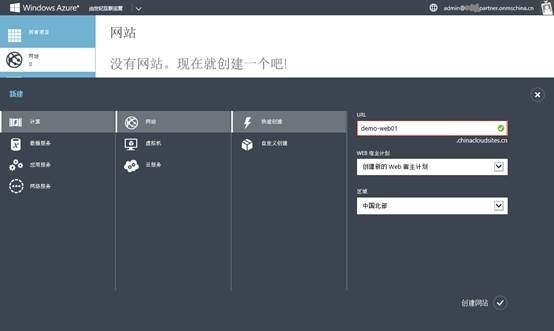
点击“创建网站”按钮后就会马上进行创建,
![]()
很快完成创建并运行。
![]()
接下来我们就可以发布自己的网站了。
点击刚刚创建的Windows Azure网站,在demo-web01概览页面中,找到页面下方的发布应用程序部分,点击“下载发布应用程序”按钮。
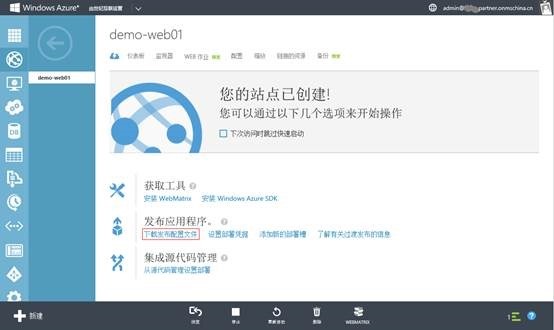
在提示保存或运行文件时点击保存。
![]()
打开Virtual Studio,在方案浏览器中右键点击需要发布的应用程序项目,选择发布按钮:
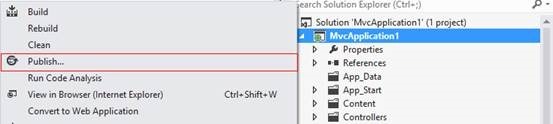
然后点击导入按钮,导入刚才下载的配置文件:
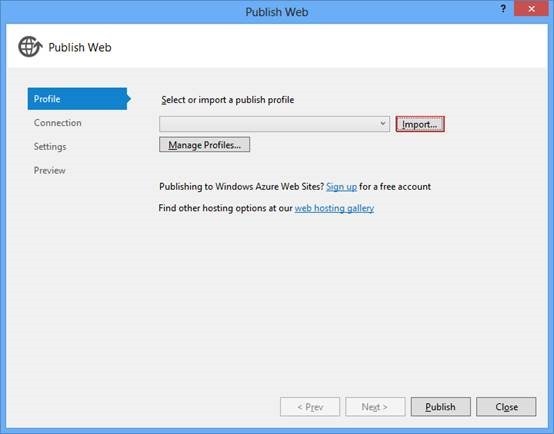
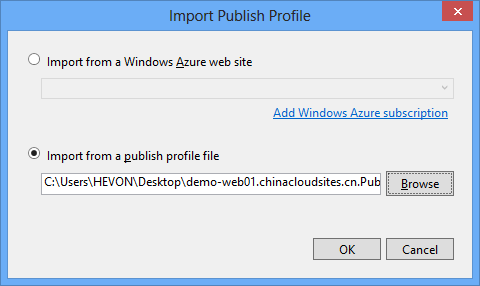
点击OK后,将自动完成连接属性的配置,接着点击验证按钮开始验证连接可用性:
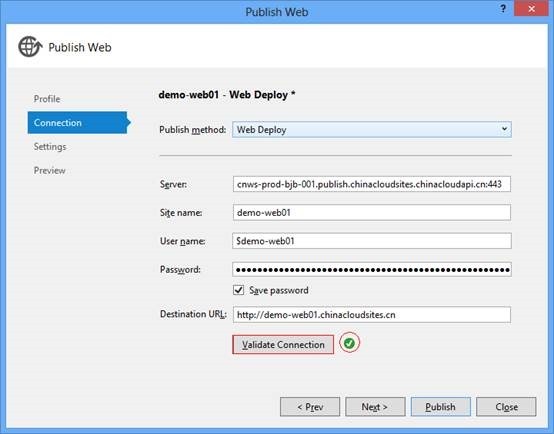
当出现绿色小勾,即表明该连接配置已经就绪了。点击下一步,
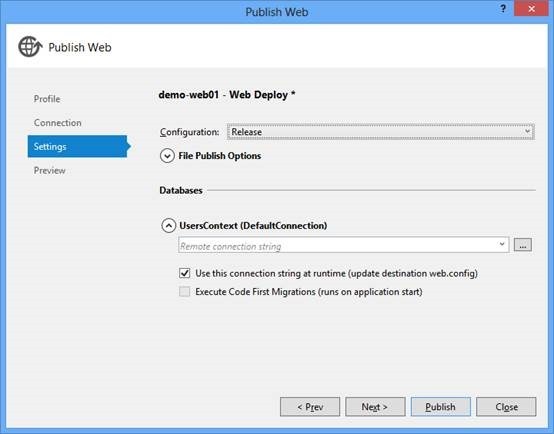
下一步,点击开始预览
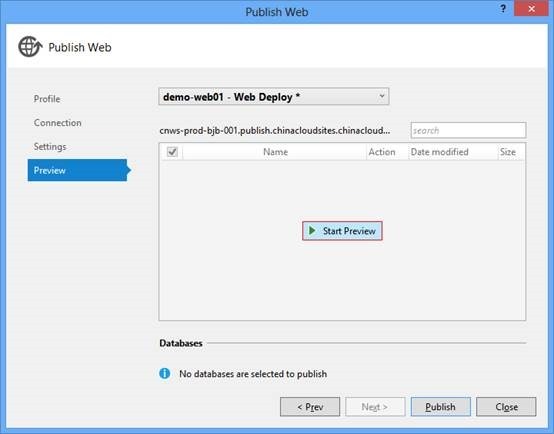
将显示会发布到云端的文件列表
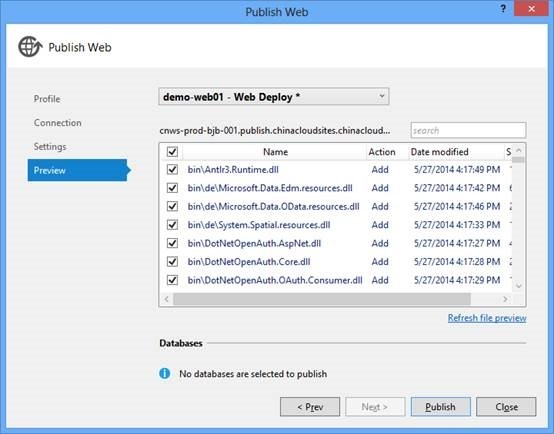
最后确认点击发布就完成了。(可以看到左下角的发布进度)


完成发布后会自动打开发布的网站页面!
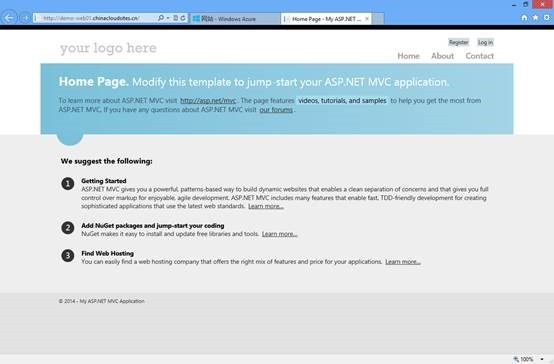
转载于:https://blog.51cto.com/hevon/1418666